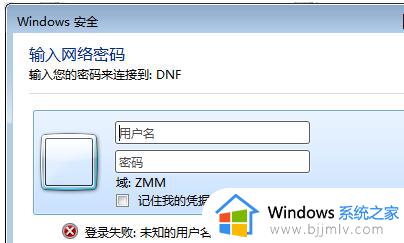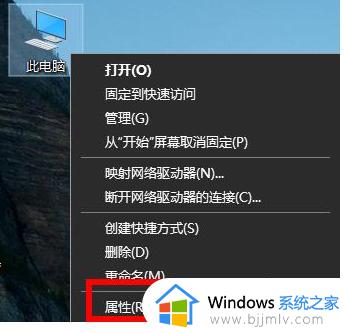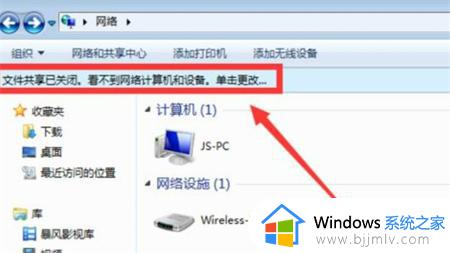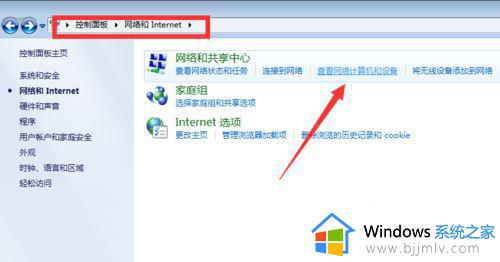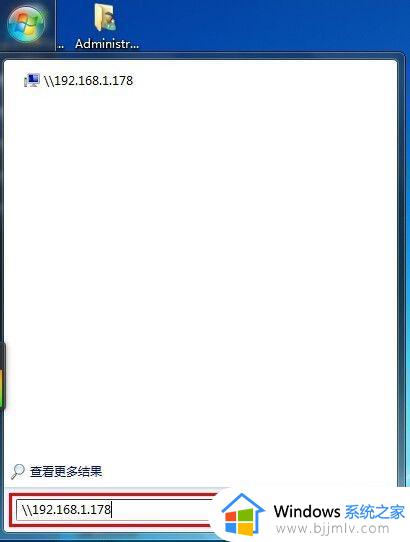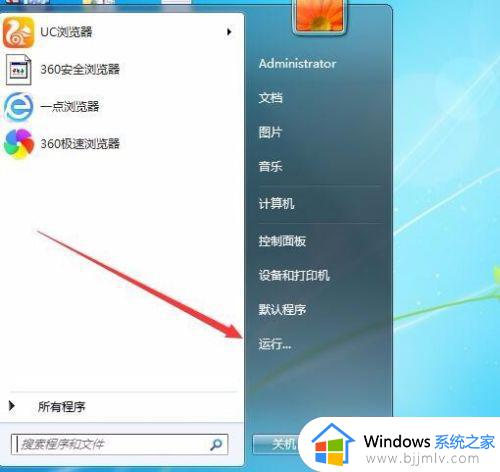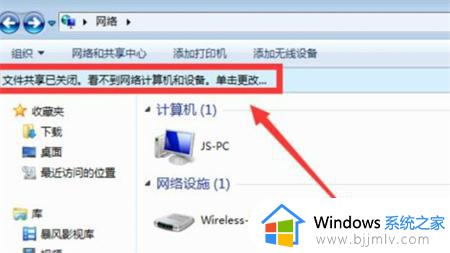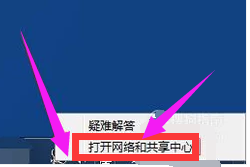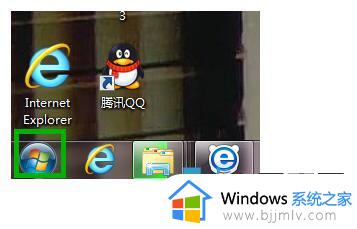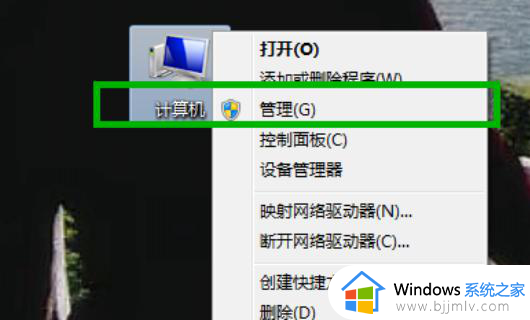win7怎么访问局域网内的电脑 win7访问失败局域网内的电脑怎么处理
更新时间:2024-01-12 13:55:17作者:jkai
局域网内电脑之间的访问失败可能会给我们带来很多不便,尤其是在工作场景下,这会大大影响我们的工作效率,遇到这个问题我们许多小伙伴都不知道怎么解决,那么win7访问失败局域网内的电脑怎么处理呢?今天小编就给大家介绍一下win7怎么访问局域网内的电脑,快来一起看看吧。
具体方法:
1、点击电脑桌面上的网络图标打开。
2、在打开的页面上方找到网络和共享中心,点击打开。
3、在出现的页面左侧点击更改高级共享设置。
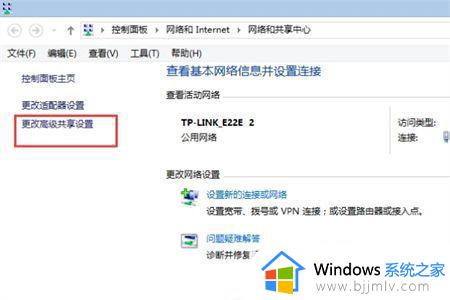
4、在跳转的页面中勾选启用网络发现,点击保存更改。

5、再次打开桌面上的网络图标即可看到局域网内的其他计算机了。
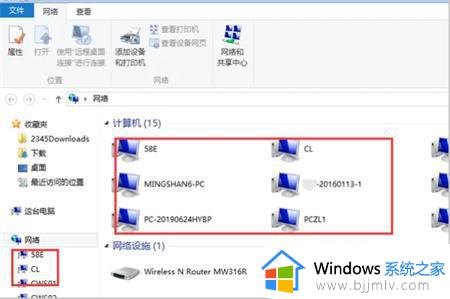
以上全部内容就是小编带给大家的win7访问局域网内的电脑方法详细内容分享啦,不知道怎么操作的小伙伴就快点跟着小编一起来看看把,希望能够帮助到大家。